正直に言いましょう - 生の数字だけでは全体像は見えません。そこでエラーバーの出番です。データのばらつきを示すことで、Excelチャートに重要な文脈を加えます。数え切れないほどの時間を報告書の完成に費やしてきた者として言えますが、適切なエラーバーこそが、アマチュアのスプレッドシートとプロ級のデータ可視化を分ける要素なのです。
エラーバーが重要な理由(あなたが思う以上に)
エラーバーは単なる装飾ではありません - 真実を伝えるものです。例えば、可能性のある値の範囲を示さずに四半期の売上データを提示することを想像してみてください。結果が確実な部分と不確実性が高い部分を強調する機会を逃してしまうでしょう。
主なエラーバーの種類:
- 標準偏差: データポイントのばらつきを示す
- 標準誤差: 平均値がどれだけ変動する可能性があるかを示す
- 信頼区間: 真の値が含まれる可能性が高い範囲を表示
手動での方法: Excelでエラーバーを追加する
テストスコアを例に、手動でエラーバーを作成する手順を見ていきましょう:
| 学生 | 試験1 | 試験2 | 試験3 |
|---|---|---|---|
| アリス | 85 | 88 | 90 |
| ボブ | 78 | 82 | 85 |
| キャロル | 92 | 94 | 89 |
手順1: データを選択し、チャートを挿入(縦棒または折れ線グラフが最適)
手順2: チャートをクリック > [グラフのデザイン]タブ > [グラフ要素の追加] > [エラーバー]
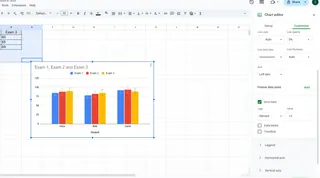
プロのヒント: カスタムのエラー値が必要な場合は、「その他のエラーバーオプション」を選択し、「ユーザー設定」を選んで独自の範囲を指定します。
スマートな方法: Excelmaticでエラーバーを自動化
ここからが本当に面白いところです。手動の方法でも可能ですが、ExcelmaticのAIはこの面倒なプロセスを変革します:
- データセットをアップロード
- 必要な内容を説明(「カスタムエラーバーで試験スコアのばらつきを表示」)
- Excelmaticが自動的に以下を実行:
- 適切なエラーバーの種類を識別
- 正確な値を計算
- 出版品質のチャートを生成
最も優れている点は? Excelmaticはすべてのカスタマイズオプションを維持しながら、手作業を排除します。メニューを探し回ったり、誤った計算を心配する必要はもうありません。
よくある落とし穴(そして回避方法)
経験豊富なアナリストでも陥るミス:
- カスタム値が必要なデータにデフォルトのエラーバーを使用する
- エラーバーが多すぎてチャートが煩雑になる
- エラーバーが何を表すかラベルを忘れる
Excelmaticは以下でこれらの問題を回避します:
- 最適なエラーバー表示のスマートな提案
- 自動的な間隔調整とフォーマット
- 組み込みの凡例生成
基本を超えて: エラーバーが真価を発揮する場面
エラーバーは単純な棒グラフだけのものではありません。以下の場面で非常に有用です:
- 科学研究: 実験の不確実性を示す
- 市場分析: 調査データの信頼区間を表示
- 財務予測: 予測範囲を可視化
結論
Excelの組み込みツールでも作業は可能ですが、Excelmaticは以下によってデータストーリーテリングを向上させます:
- 技術的な重労働を自動化
- 統計的な正確性を保証
- プレゼンテーション品質のビジュアルを即座に提供
データ処理をレベルアップさせたいですか? Excelmaticを無料で試すことで、AIがエラーバーを後付けの要素から実用的な洞察へと変える体験をしてください。データ駆動型の現代において重要なのは、数字そのものではなく、その背後にある完全なストーリーを伝えることなのですから。






